Handschriftliche Unterschrift in Word einfügen — Schritt für Schritt
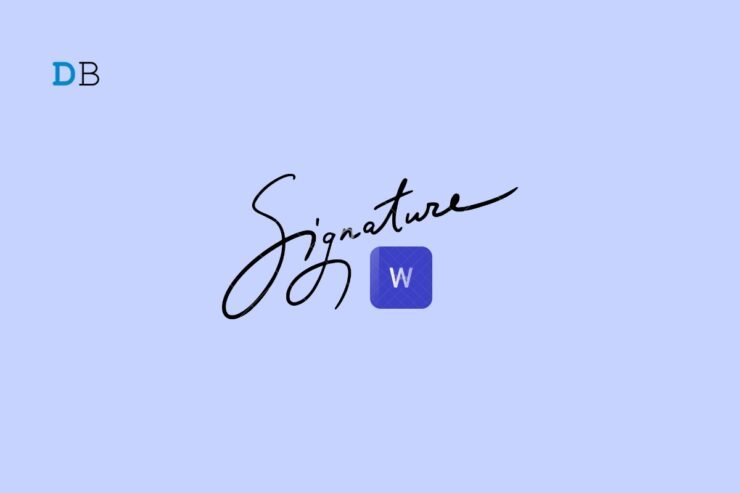
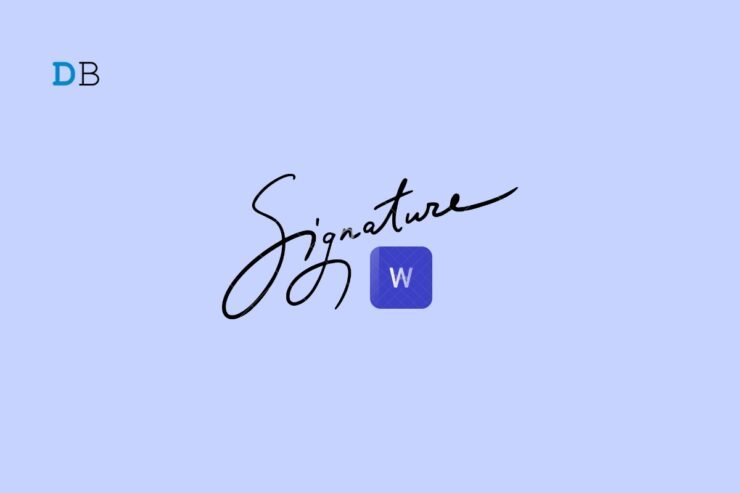
Warum eine Unterschrift wichtig ist
Eine Unterschrift bestätigt oft die Identität und Zustimmung einer Person. Digitale Dokumente verlangen heute häufig eine Signatur, entweder als Bild einer Handschrift oder als elektronische Signatur mit Zertifikat. Beide Varianten haben Vor- und Nachteile. Diese Anleitung zeigt praktische Schritte für Word und ergänzt sie mit Sicherheits- und Compliance-Hinweisen.
Wichtige Begriffe in einer Zeile
- Handschriftliche Unterschrift: Foto oder Scan Ihrer handgeschriebenen Signatur.
- Digitale Signatur: Kryptografisch gesicherte Signatur mit Zertifikat.
Übersicht der Methoden
- Bild einer handschriftlichen Unterschrift einfügen und zuschneiden
- Unterschrift freihändig mit dem Zeichenwerkzeug zeichnen
- Signatur und Text als AutoText/Quick Part speichern
- Signaturzeile einfügen, um signierte Dokumente zu strukturieren
1. Handschriftliche Unterschrift als Bild einfügen
Sie benötigen ein Foto oder einen Scan Ihrer Unterschrift. Ein weißer Hintergrund und gutes Kontrastverhältnis helfen beim späteren Zuschneiden.
Schritte:
- Öffnen Sie das Dokument in Microsoft Word.
- Platzieren Sie den Cursor an der Stelle, an der die Unterschrift erscheinen soll.
- Klicken Sie auf den Einfügen-Tab und dann auf Bilder.
- Wählen Sie Dieses Gerät und öffnen Sie die Bilddatei Ihrer Unterschrift. Auf dem Mac heißt die Option Bild aus Datei.
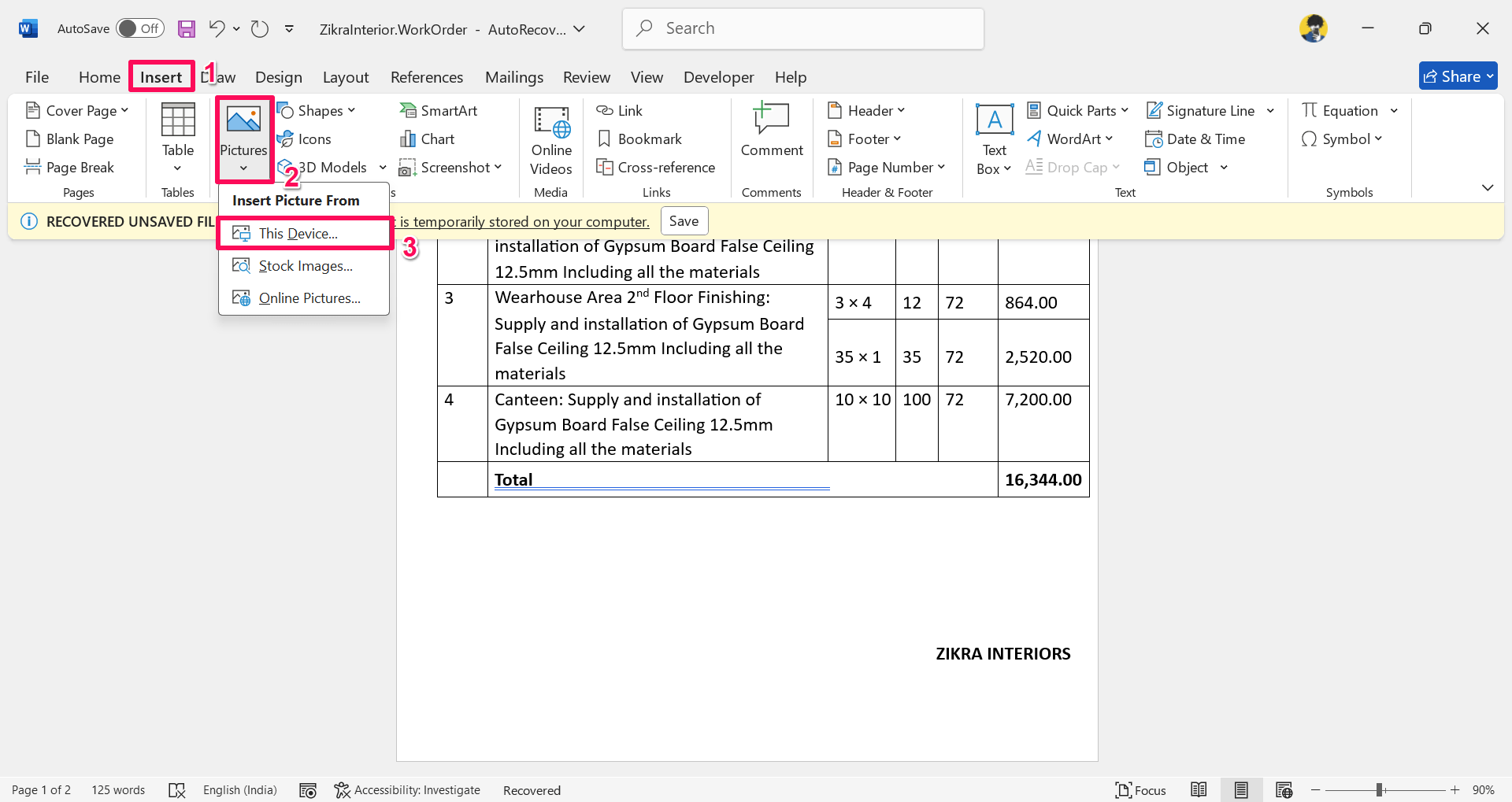
- Wählen Sie das eingefügte Bild aus. Wechseln Sie zum Bildformat-Tab und klicken Sie auf Zuschneiden.
- Ziehen Sie die Ecken, um nur die Signatur freizustellen. Drücken Sie Enter, um das Zuschneiden abzuschließen.
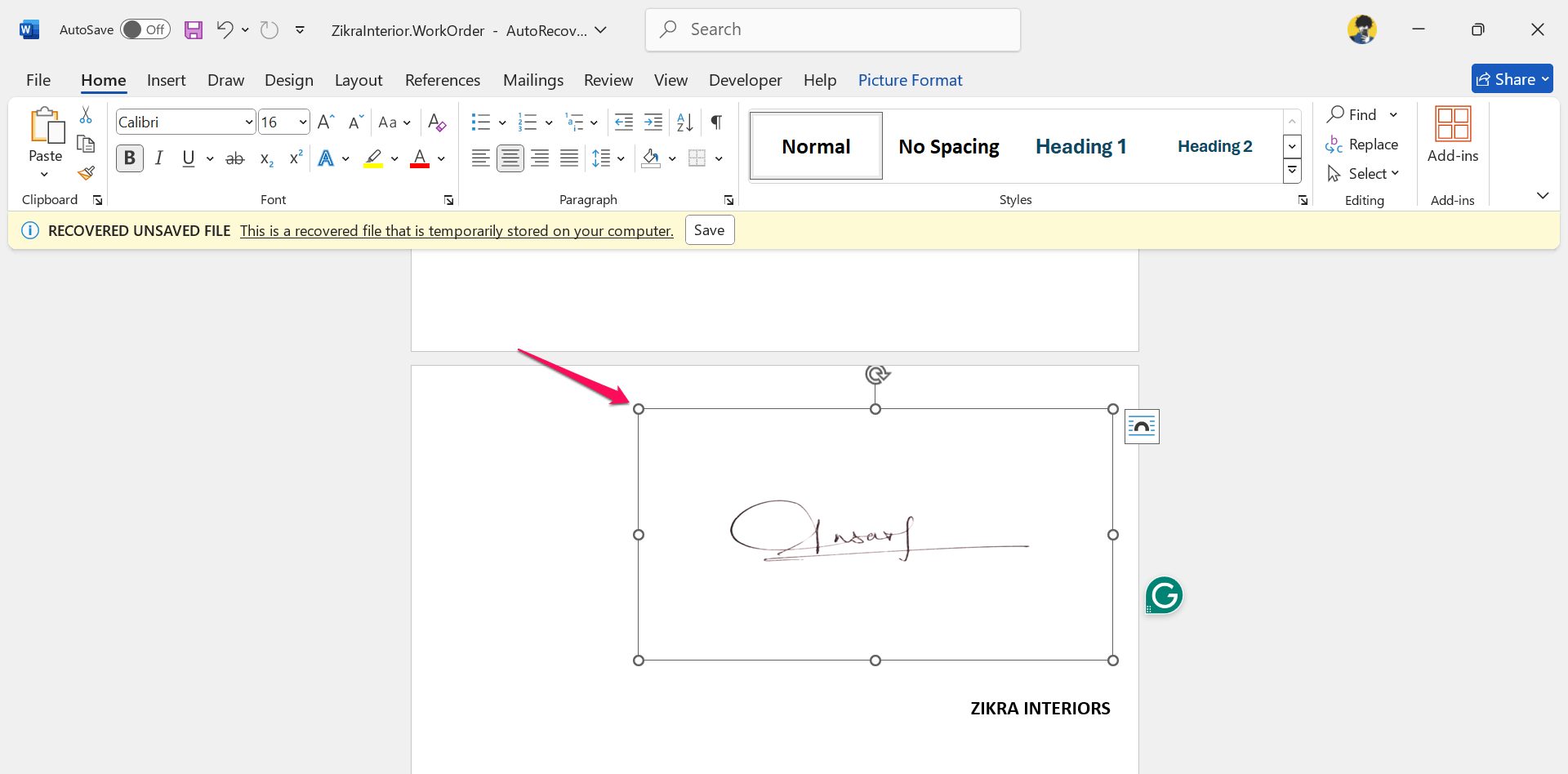
Tipps zur Bildbearbeitung:
- Verwenden Sie PNG mit transparentem Hintergrund, wenn möglich. Das erspart das Entfernen des weißen Randes.
- Erhöhen Sie bei Bedarf Helligkeit und Kontrast über Bildformat > Farbe oder mit einem Bildeditor.
- Skalieren Sie die Unterschrift proportional (Shift gedrückt halten beim Ziehen), damit sie scharf bleibt.
Hinweis: Eine einfache Bild-Unterschrift dient häufig nur als visuelle Bestätigung. Für rechtlich bindende elektronische Signaturen benötigen Sie zertifizierte E-Signatur-Services.
2. Signatur digital zeichnen in Word
Wenn Sie keine Bilddatei haben, zeichnen Sie die Unterschrift direkt in Word. Ein Touchscreen, Stylus oder Trackpad liefert bessere Ergebnisse als eine Maus.
Schritte:
- Setzen Sie den Cursor an die gewünschte Stelle.
- Gehen Sie zum Zeichnen-Tab und wählen Sie Zeichenfläche einfügen (bei manchen Versionen Zeichenbereich oder Mit Trackpad zeichnen auf dem Mac).
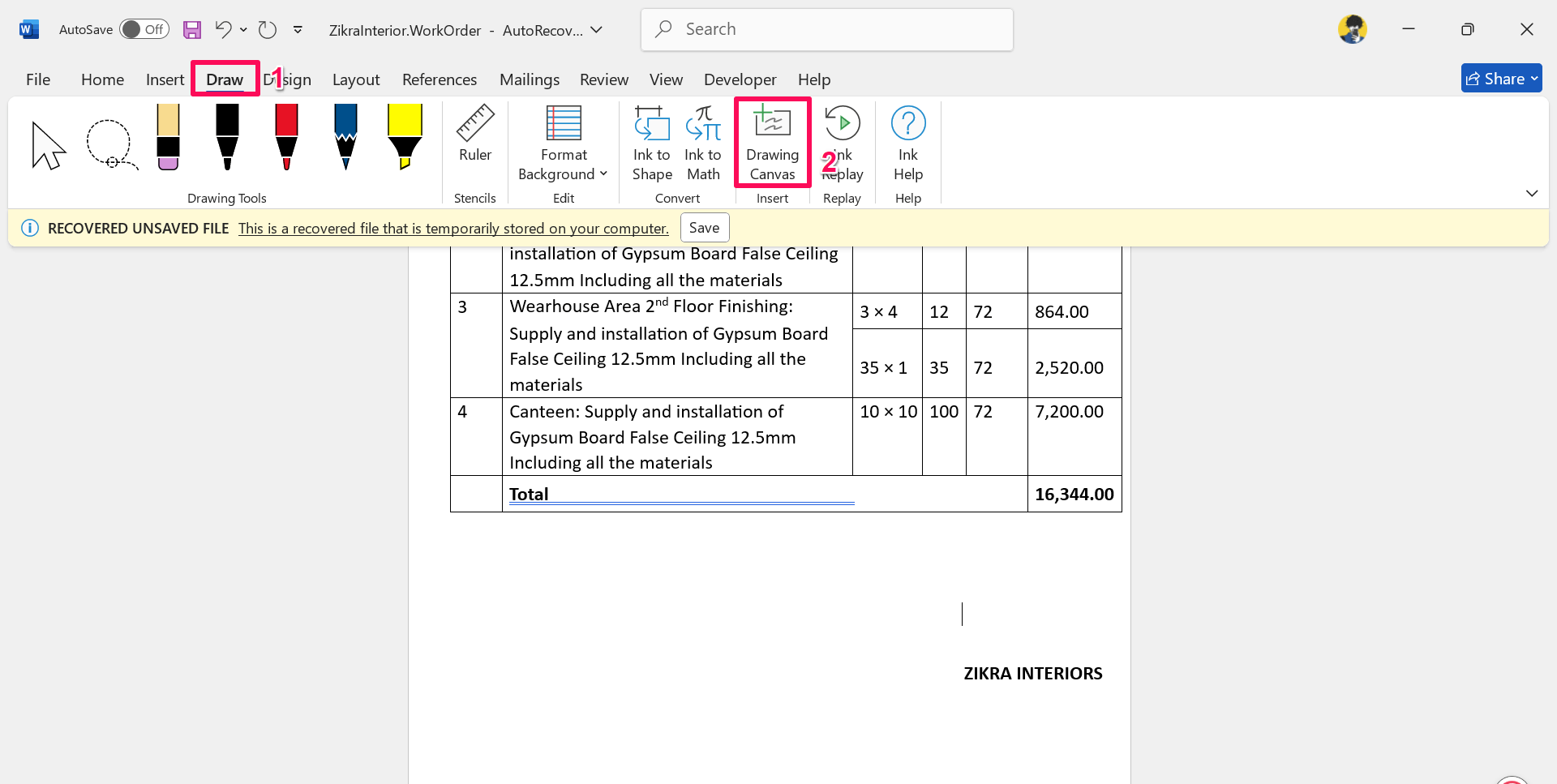
- Wählen Sie ein Werkzeug (Stift) und eine Farbe, meist Schwarz.
- Legen Sie die Strichstärke fest und zeichnen Sie Ihre Unterschrift im Zeichenbereich.
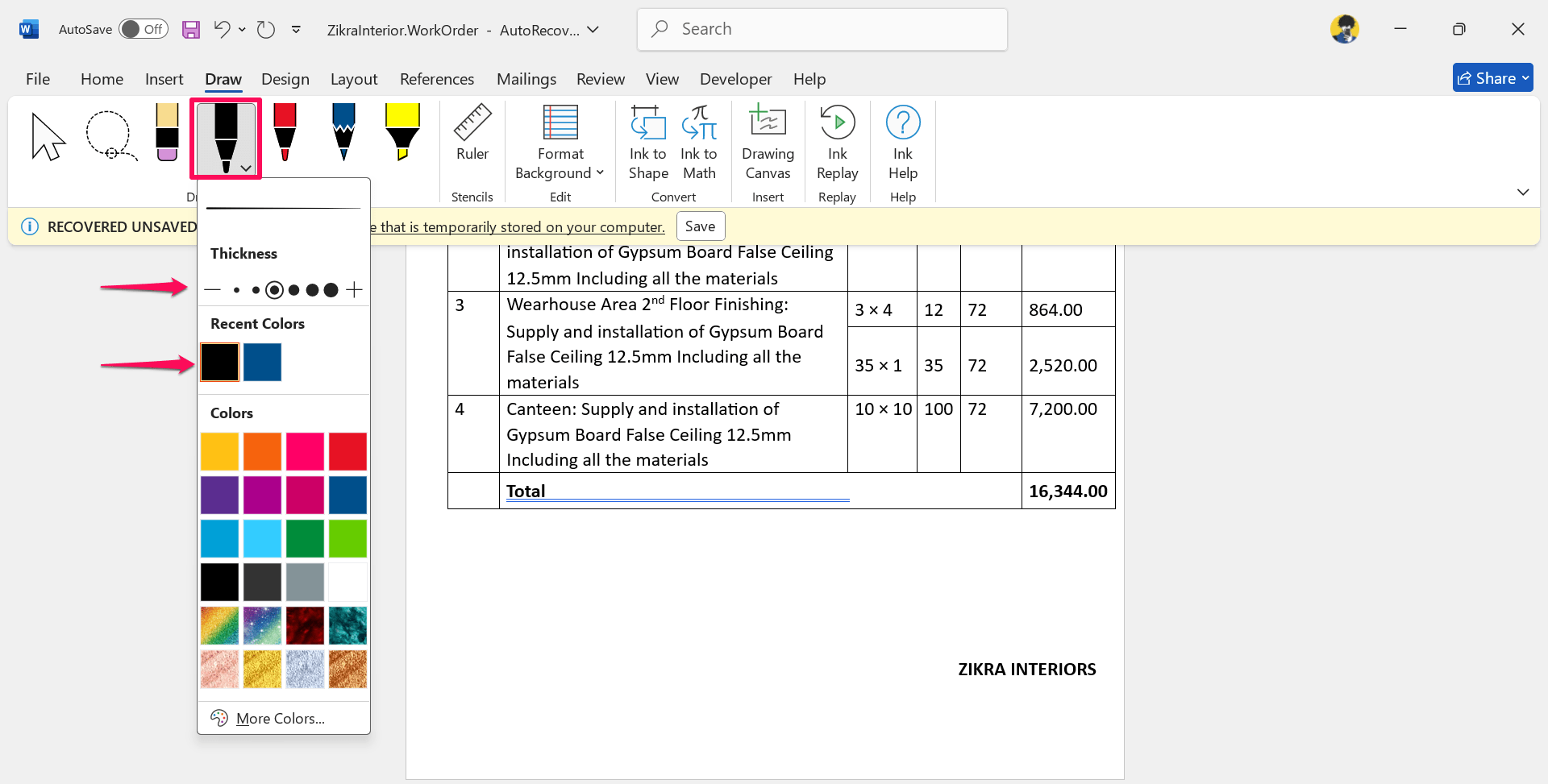
- Passen Sie Größe und Position der Zeichenfläche an. Sie können das Ergebnis als Bild exportieren, indem Sie die Fläche auswählen und als Bild kopieren.
Vorteile:
- Kein Scanner oder Foto nötig.
- Einfach auf Touch-Geräten.
Nachteile:
- Mit Maus wirkt die Unterschrift oft unnatürlich.
- Nicht kryptografisch gesichert.
3. Signaturtext und Unterschrift als wiederverwendbares Element speichern
Wenn Sie Signaturen zusammen mit einem Namen und Jobtitel wiederverwenden wollen, speichern Sie die Auswahl als AutoText/Quick Part.
Schritte:
- Markieren Sie Bild und darunterstehenden Text (Name, Titel, Datum).
- Wechseln Sie zu Einfügen > Schnellbausteine > Auswahl im Schnellbausteine-Katalog speichern.
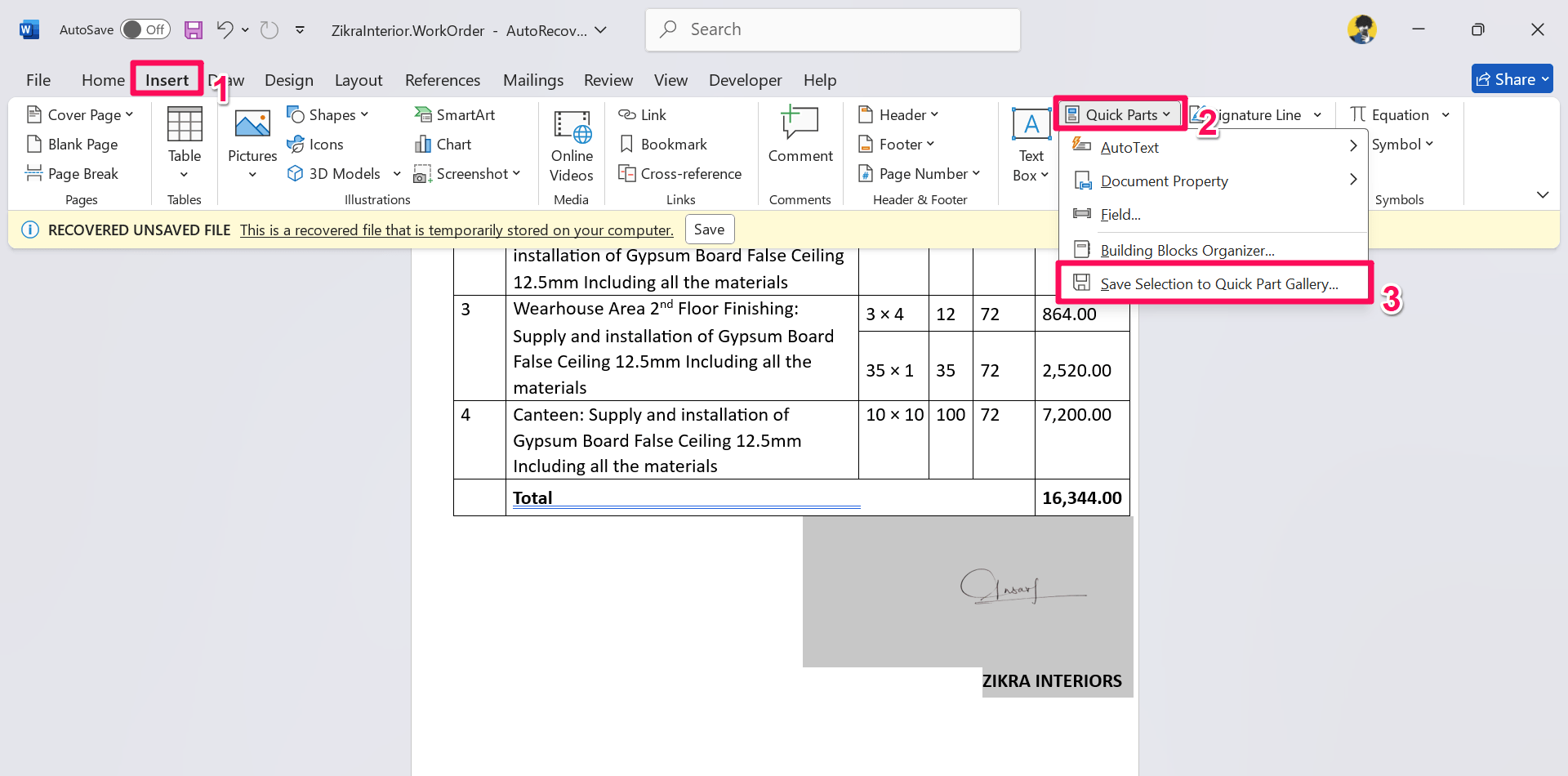
- Geben Sie einen Namen ein und wählen Sie im Dropdown AutoText als Galerie aus. Klicken Sie auf OK.
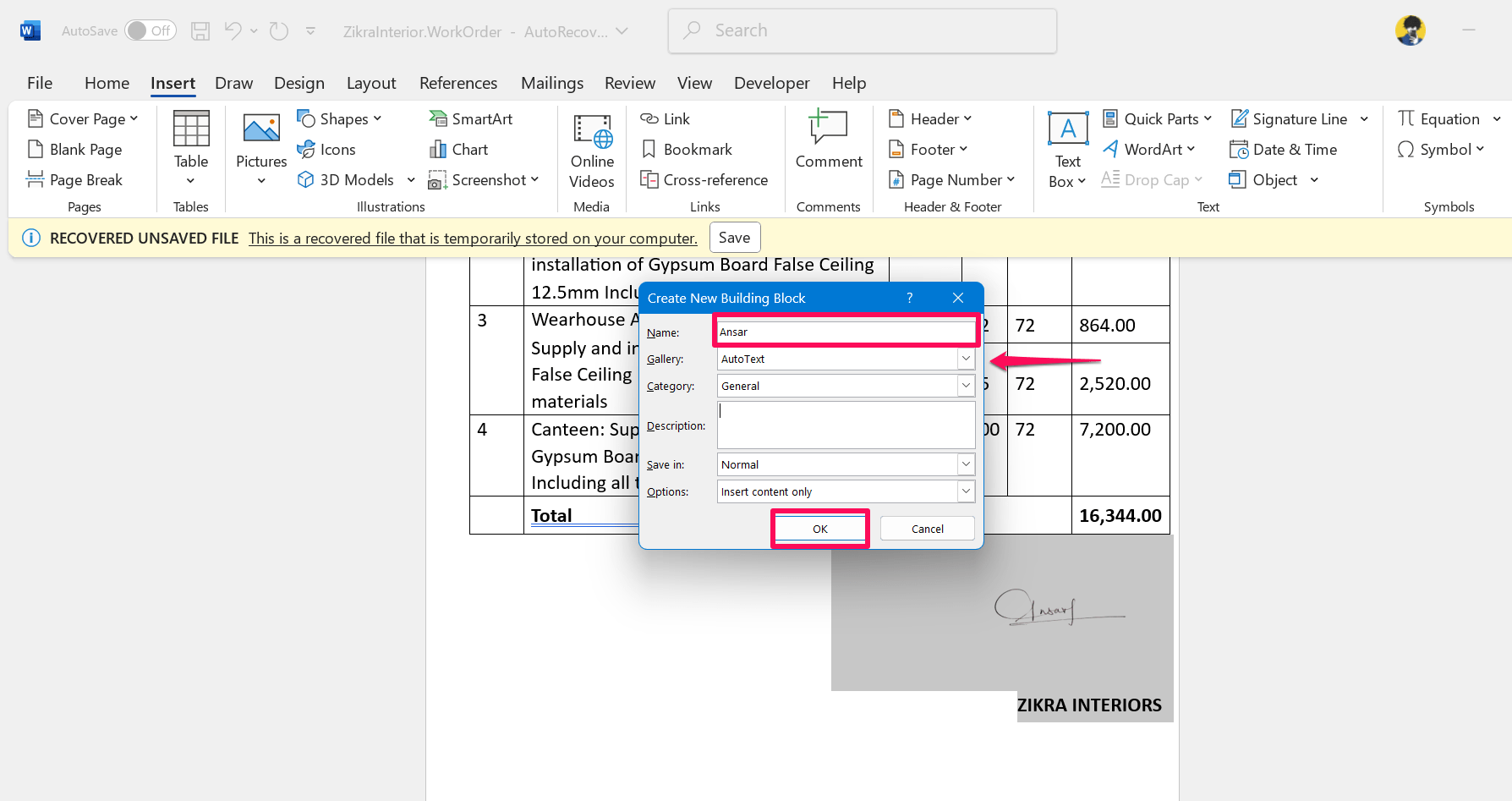
So fügen Sie die gespeicherte Signatur ein: Einfügen > Schnellbausteine > AutoText und die gespeicherte Vorlage auswählen.
4. Signaturzeile einfügen
Die Signaturzeile fügt eine formale Linie mit Feldern für Namen, Titel und E-Mail ein. Sie ist nützlich für Dokumente, die später elektronisch signiert oder gedruckt werden.
Schritte:
- Klicken Sie auf Einfügen und dann auf Signaturzeile.
- Tragen Sie im Dialogfeld einen vorgeschlagenen Unterzeichner, dessen Titel und optional die E-Mail-Adresse ein.
- Bestätigen Sie mit OK.
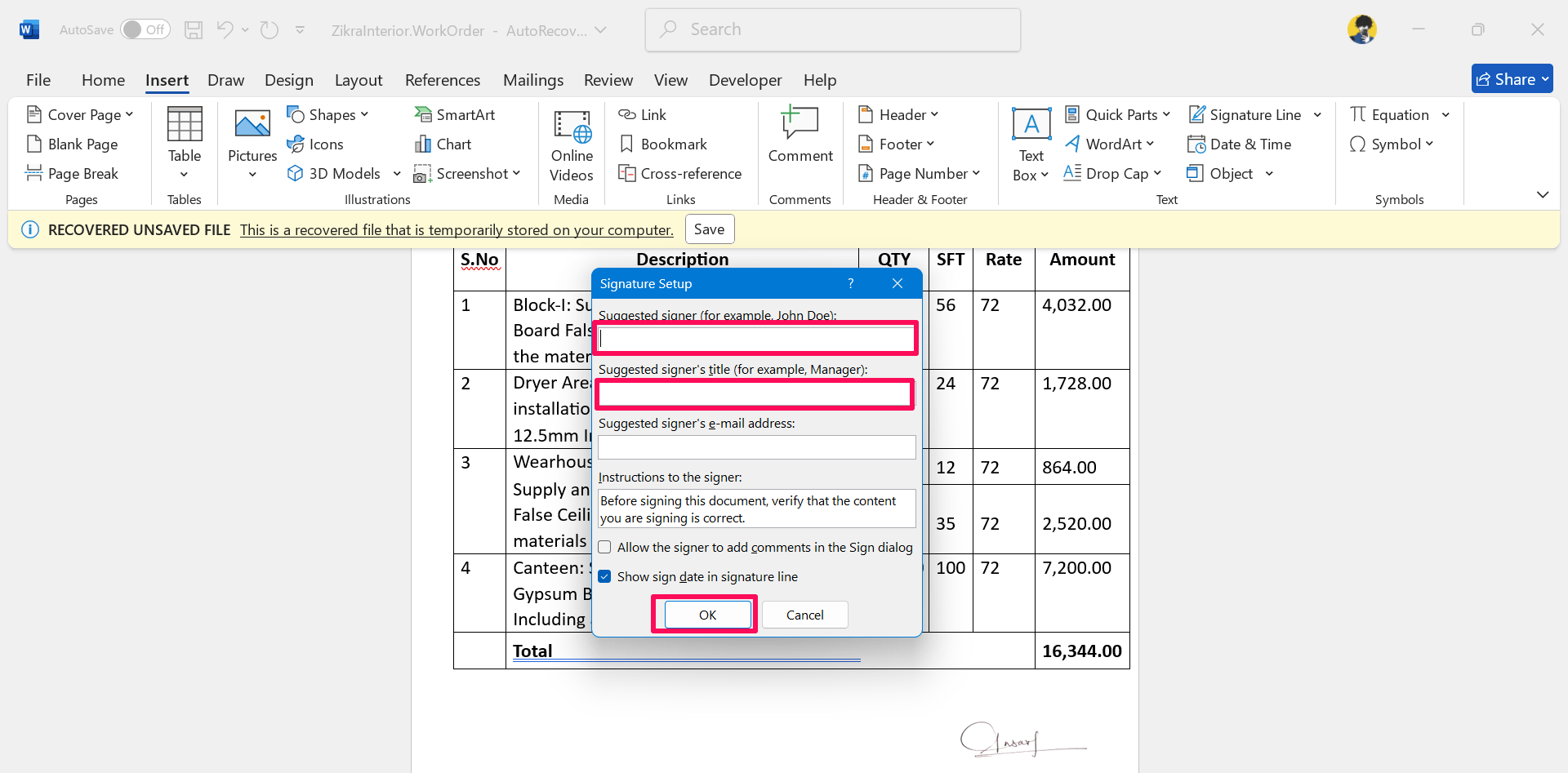
Optionen:
- Aktivieren Sie die Anzeige des Datums der Unterschrift.
- Die Signaturzeile kann später per Handschrift oder digital ausgefüllt werden.
Wichtig:
Eine Signaturzeile allein verschlüsselt oder zertifiziert ein Dokument nicht. Nutzen Sie eine digitale Signaturplattform für rechtsverbindliche Signaturen.
Alternative Ansätze
- Adobe Acrobat / Acrobat Reader: Bietet PDF-Signaturwerkzeuge und zertifizierte Signaturen.
- DocuSign, Adobe Sign, OneDrive/SharePoint Signatur-Integrationen: Für Workflows und Audit-Trails.
- Mobile Scanner-Apps (z. B. Office Lens): Erfassen Unterschriften sauberer mit automatischer Kantenerkennung.
Kompatibilität und Versionshinweise
- Word für Windows (Office 365 / Microsoft 365): Voller Funktionsumfang (Zeichnen, Schnellbausteine, Signaturzeile).
- Word für Mac: Zeichnen verfügbar, Menübezeichnungen können abweichen (z. B. “Bild aus Datei”).
- Word Online: Begrenzte Zeichen- und Bildbearbeitung; Quick Parts nicht immer verfügbar.
Entscheidungshilfe:
flowchart TD
A[Unterschrift erforderlich?] --> B{Rechtlich bindend?}
B -->|Ja| C[Digitale Signatur mit Zertifikat]
B -->|Nein| D{Mobiles Gerät verfügbar?}
D -->|Ja| E[Zeichnen in Word oder Foto]
D -->|Nein| F[Bild einscannen und einfügen]
C --> G[DocuSign, Adobe Sign, Microsoft Sign]Sicherheit, Aufbewahrung und Datenschutz
- Speichern Sie Bilddateien von Unterschriften geschützt. Nutzen Sie verschlüsselte Laufwerke oder geschützte SharePoint-Bibliotheken.
- Entfernen Sie unnötige Metadaten aus Bildern vor dem Teilen.
- Vermeiden Sie, dass eine Unterschriftsdatei frei zugänglich im Internet liegt. Das erhöht Missbrauchsrisiken.
- Für rechtsverbindliche Signaturen in der EU prüfen Sie die eIDAS-Anforderungen; konsultieren Sie rechtliche Beratung für Ihre Situation.
Wann diese Methoden nicht ausreichen
- Wenn Sie eine qualifizierte elektronische Signatur mit rechtlicher Wirkung wie eine physische Unterschrift benötigen, sind zertifizierte PKI-basierte Signaturen erforderlich.
- Für offizielle Verträge mit hohem Risiko empfiehlt sich eine Signaturplattform mit Audit-Trail und Identitätsprüfung.
Checklisten nach Rolle
Für Juristen:
- Verwenden Sie zertifizierte Signaturen bei Vollmachten und Verträgen.
- Prüfen Sie Audit-Trails und Zertifikate.
Für HR/Personalabteilungen:
- Bewahren Sie signierte Dokumente revisionssicher auf.
- Erstellen Sie Vorlagen mit Signaturzeilen für häufige Formulare.
Für Freiberufler und Manager:
- Nutzen Sie AutoText für wiederkehrende Signaturen.
- Halten Sie eine PNG-Version mit transparentem Hintergrund bereit.
Akzeptanzkriterien und Testfälle
- Die Unterschrift erscheint korrekt auf dem Ausdruck.
- Bild ist nicht verpixelt bei Standarddruckgrößen (mind. 300 DPI empfohlen).
- Unterschrift lässt sich positionieren und bleibt mit dem Absatz verankert.
- Bei Quick Parts lässt sich die gespeicherte Signatur sauber einfügen.
Mini-Methodik: Erstellung einer wiederverwendbaren Signaturdatei
- Unterschreiben auf weißem Papier. 2. Fotografieren oder scannen (300 DPI). 3. Entfernen Sie Hintergrund in einem Bildeditor. 4. Speichern Sie als PNG mit Transparenz. 5. Legen Sie die Datei in einem sicheren Ordner ab. 6. Fügen Sie die Datei in Word ein und speichern Sie als AutoText.
Kurzer Glossar
- DPI: Punkte pro Zoll, definiert Druckauflösung.
- PNG: Bildformat, unterstützt Transparenz.
- Quick Parts / AutoText: Word-Funktion zum Speichern wiederverwendbarer Inhaltselemente.
Zusammenfassung
- Zum schnellen Einfügen eignet sich ein zugeschnittenes PNG Ihrer Unterschrift.
- Für bessere Qualität nutzen Sie 300 DPI und transparenten Hintergrund.
- Zeichnen in Word funktioniert gut auf Touch-Geräten.
- Für rechtliche Sicherheit greifen Sie auf zertifizierte elektronische Signaturdienste zurück.
Wenn Sie Fragen zu einem konkreten Office‑Setup oder zur rechtlichen Einordnung haben, beschreiben Sie kurz Ihr Szenario in den Kommentaren. Ich helfe gern mit konkreteren Schritten oder einer Checkliste für Ihren Anwendungsfall.
Extras
Wichtig:
Verwenden Sie Bild‑Unterschriften nur dort, wo eine visuelle Bestätigung ausreicht. Für Verträge mit rechtlicher Bindung nutzen Sie zertifizierte Signaturdienste.
Hinweis:
- Diese Anleitung gibt praktische Schritte und Hinweise, ersetzt aber keine rechtliche Beratung.
Ähnliche Materialien

Podman auf Debian 11 installieren und nutzen
Apt-Pinning: Kurze Einführung für Debian

FSR 4 in jedem Spiel mit OptiScaler
DansGuardian + Squid (NTLM) auf Debian Etch installieren

App-Installationsfehler auf SD-Karte (Error -18) beheben
